Edición de Seleccionar Documento
Ajuste el tipo de documento, la resolución y otras opciones de escaneado.
Cuando [Tipo de documento] es [Foto]
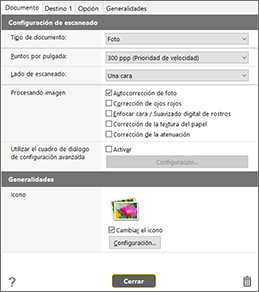
Cuando [Tipo de documento] es [Texto]
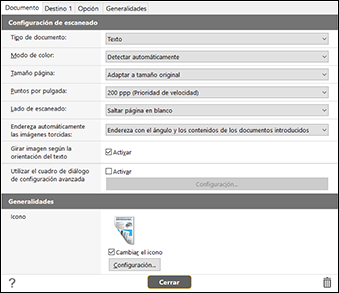
[Tipo de documento]
Seleccione el tipo de documento que desea escanear.
-
Foto
Los elementos de ajuste de [Configuración de escaneado] son adecuados para las fotos.
-
Texto
Los elementos de ajuste de [Configuración de escaneado] son adecuados para los documentos.
[Modo de color] (Solamente cuando [Tipo de documento] es [Texto])
Seleccione el modo de color para escaneado entre los que se muestran aquí abajo.
-
Detectar automáticamente
Determina automáticamente el modo de color en función del contenido del documento y lo escanea en ese modo.
-
Color de 24 bits
Permite escanear documentos en color.
-
Escala de grises
Permite escanear documentos en escala de grises.
-
Blanco y negro
Permite escanear documentos en blanco y negro (binario).
[Tamaño página] (Solamente cuando [Tipo de documento] es [Texto])
Permite seleccionar el tamaño de papel del documento que se va a escanear.
Seleccione [Adaptar a tamaño original] para escanear el documento en su tamaño original.
[Puntos por pulgada]
Permite seleccionar la resolución.
Seleccione [Detectar automáticamente] y el software escaneará automáticamente el documento con la resolución óptima.
Cuando [Tipo de documento] es [Foto], puede seleccionar [300 ppp], [600 ppp] o [1200 ppp]. Cuando es [Texto], puede seleccionar [Detectar automáticamente], [200 ppp], [300 ppp], [400 ppp] o [600 ppp].
[Lado de escaneado]
Permite seleccionar el lado de escaneado del documento.
Si se selecciona [Saltar página en blanco], las imágenes escaneadas de las páginas en blanco no se guardarán.
[Procesamiento de imágenes para fotos] (Solamente cuando [Tipo de documento] es [Foto])
Corrige las fotos para mejorar su escaneado.
-
Autocorrección de foto
Seleccione esta casilla de verificación para analizar la escena tomada en la foto y optimizar las correcciones para la foto automáticamente.
-
Corrección de ojos rojos
Seleccione esta casilla de verificación para que los ojos que aparezcan rojos debido al flash sean menos perceptibles.
-
Enfocar cara / Suavizado digital de rostros
Seleccione esta casilla de verificación para afinar el enfoque en las caras de las personas desenfocadas. También las procesa para que la piel sea más hermosa al hacer que las manchas y arrugas de la piel sean menos perceptibles.
-
Corrección de la textura del papel
Seleccione esta casilla de verificación para que los patrones de textura mate del papel sean menos perceptibles.
-
Corrección de la atenuación
Seleccione esta casilla de verificación para corregir fotos atenuadas, como por ejemplo debido al envejecimiento.
[Enderezamiento automático] (Solamente cuando [Tipo de documento] es [Texto])
Si al introducir un documento no queda recto, el escáner detecta en la imagen escaneada que el documento no está recto y endereza la imagen desviada.
Seleccione la configuración entre las que se muestran aquí abajo.
-
[Apagado]
-
[Endereza con el ángulo de los documentos introducidos]
-
[Endereza con el ángulo y los contenidos de los documentos introducidos]
[Girar imagen según la orientación del texto] (Solamente cuando [Tipo de documento] es [Texto])
Si marca esta opción, el escáner reconoce la orientación del texto en la imagen escaneada y gira la imagen para corregir la orientación del texto.
[Utilizar el cuadro de diálogo de configuración avanzada]
La configuración de Seleccionar Documento consta de el ítem básico de [Configuración de escaneado] y de los ítem de configuración en el cuadro de configuración avanzada los cuales son todos a excepción del ítem básico.
Si marca esta opción, las configuraciones avanzadas del escáner que no sean los elementos básicos se realizarán en el cuadro de diálogo de configuración avanzada (controlador del escáner). Para abrir el controlador del escáner, marque este elemento y, a continuación, haga clic en el botón [Configuración].
El cuadro de diálogo de configuración del controlador incluye elementos de configuración que coinciden con los elementos básicos de [Configuración de escaneado], pero la configuración de cada uno de esos elementos se guarda por separado.
Los ajustes que se utilizan durante el escaneado varían del modo siguiente en función del ajuste de la casilla de verificación [Utilizar el cuadro de diálogo de configuración avanzada].
| Configuración de [Utilizar el cuadro de diálogo de configuración avanzada] | Elementos básicos | Elementos diferentes a los básicos |
|---|---|---|
| Apagado | Ajustes de [Configuración de escaneado] | Ajustes del cuadro de diálogo de configuración avanzada del controlador del escáner |
| Encendido | Ajustes del cuadro de diálogo de configuración avanzada del controlador del escáner | |
Para más detalles acerca de los ítem de configuración avanzados, consulte el cuadro de dialogo de ayuda en la configuración del controlador.
[Icono]
Se mostrará el icono utilizado. Seleccione [Cambiar el icono] para activar el botón [Configuración] y poder seleccionar y cambiar el archivo del icono.
A continuación se indican los tipos de archivo de icono legibles.
.ico, .exe, .jpg, .png
Botón
Muestra la Ayuda.
Botón [Cerrar]
Guarde la configuración y cierre el cuadro de diálogo.
Botón
Elimina el panel.

